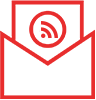善用科技做會務: 網上會議工具Zoom入門教學
隨著社區疫情的發展,政府呼籲市民減少社交接觸,很多組織都要將活動及會議延期或取消,以保障會友的安全。這段期間不少公私營機構都容許員工在家工作(Home Office),其實只要配合科技的輔助,組織成員同樣可以善用居家的時間繼續參與組織會議或交流分享。本文將會介紹一個免費多人網上會議工具「Zoom」,讓大家只要安坐家中也可以遙距開會無難度!
Zoom免費版的特點
-
- 可供2-100人參與視像或語音會議
- 每個會議時限為40分鐘 (初次使用會有豁免時限優惠)
- 不限會議次數,會議超時中斷後可重覆加入
- 實用會議功能,如:螢幕及文件分享、會議錄影、會議管理、分組討論等
- 可以在智能手機、平板及電腦等設備上跨平台操作使用
在「人手一機」的年代,相信智能手機在病人組織成員間較為普及,因此以下將會重點講解Zoom在手機上的入門級操作。
步驟1:下載並安裝Zoom應用程式
會議開始前,我們需要先請所有會議參加者下載Zoom程式,Zoom提供智能手機版及電腦版。參加者請根據所屬系統,用手機或電腦下載相對的程式版本。本文將以iPhone版本程式示範 (按此下載Android手機版使用教學)。
- iPhone/iOS用戶:按此下載手機App
- Android用戶:按此下載手機App
- 電腦用戶:按此下載「Zoom 會議用戶端」
(一般手提電腦已內置視像鏡頭及收音咪,桌上電腦用戶需另外配置)
步驟2:委派會議發起人
如果組織要透過Zoom舉行會議,便要邀請一位組織成員作為會議的發起人(主持人),負責在Zoom平台上召開會議,而主持人必須登記一個Zoom帳號才能進行此項操作。
如有 Google 或 Facebook 帳號,可直接登入,否則可按註冊以電郵進行登記。(圖1)
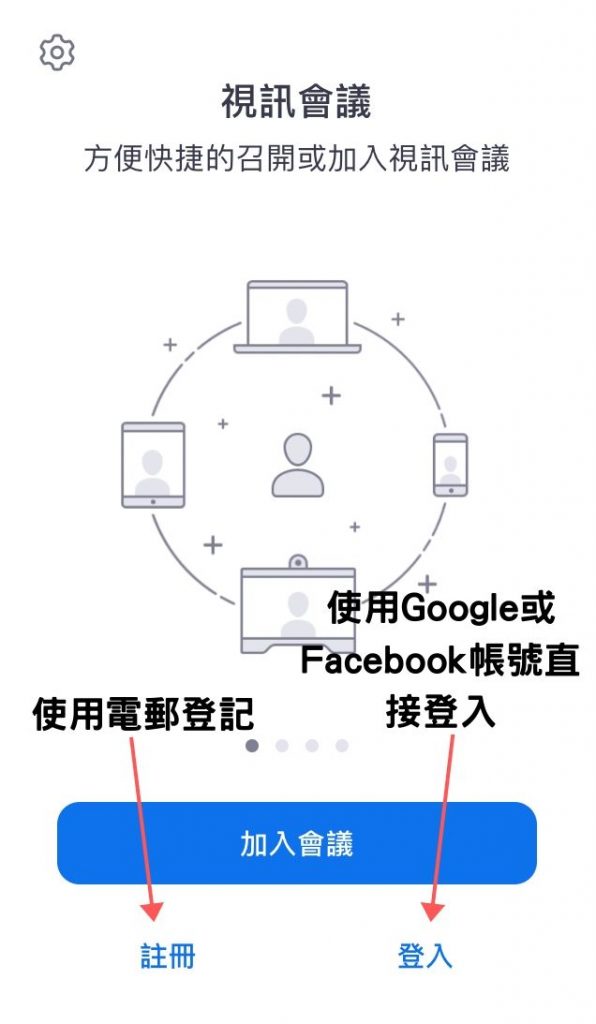
步驟3:召開會議
一般會議可能會在會議室舉行,而Zoom會議主持人亦需要為會議安排「線上會議室」
3.1 登入後,先點撀「新會議」(圖2)
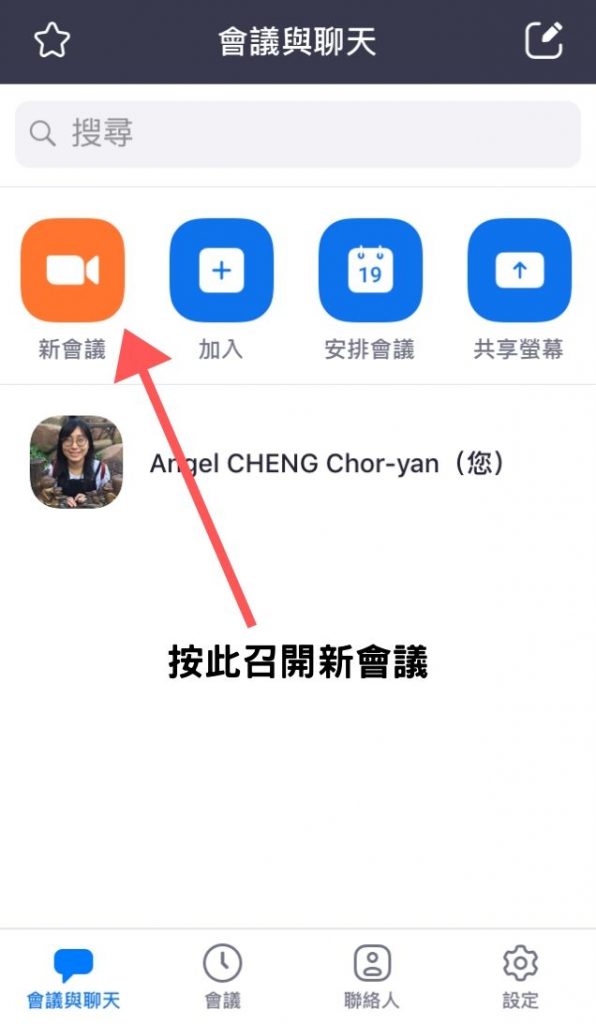
3.2 然後選擇視訊選項。然後按「召開會議」,謹記要開放鏡頭及錄音權限。(圖3)
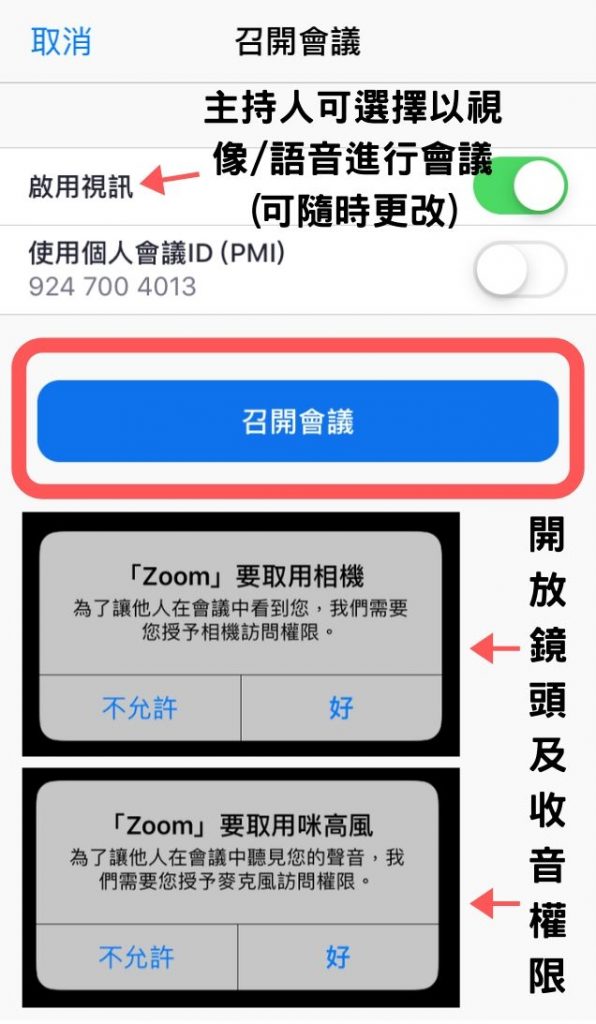
3.3 最後選擇「使用設備音訊」選項,然後便可開始邀請參加者加入會議了。(圖4)
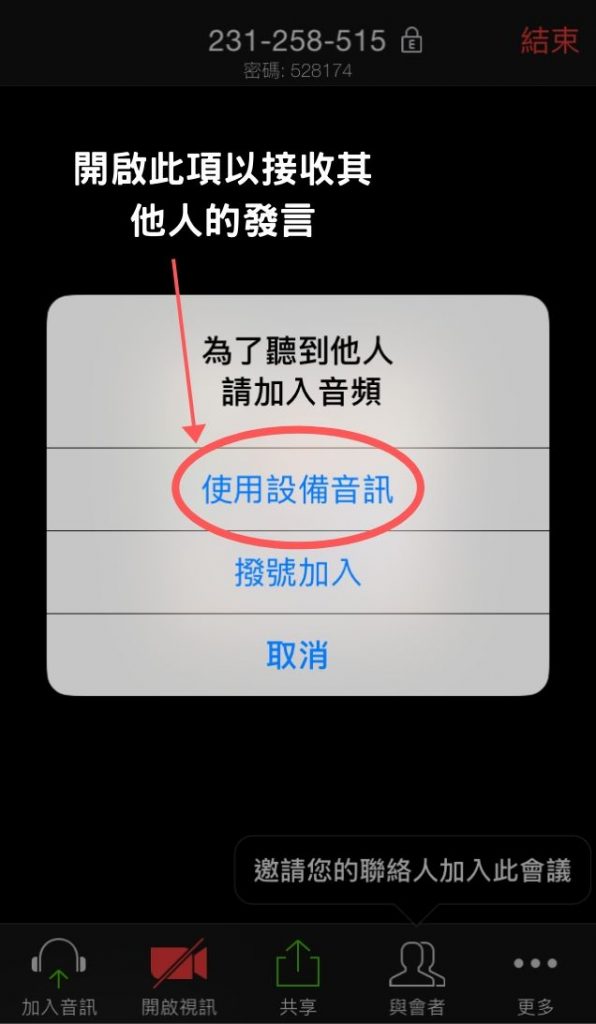
步驟4:邀請參加者加入會議
主持人在預備好「會議場地」之後,便可邀請其他參加者進入會議。
4.1. 透過提供 會議ID 及 密碼 (如有) (圖5)

4.2 透過發送會議網址連結 (圖6)
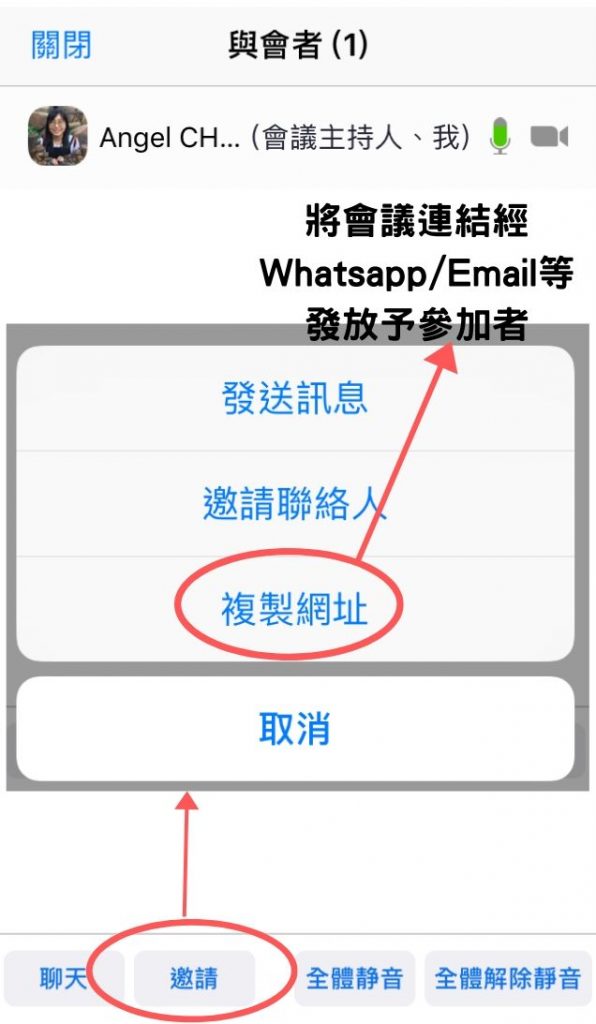
步驟5:參加者進入會議
5.1 如參加者已下載Zoom程式,可以選擇在不登入的情況下加入會議。大家只要按下主持人發出的Zoom會議連結,或在Zoom程式內輸入會議ID便可進入會議(圖7-8)。
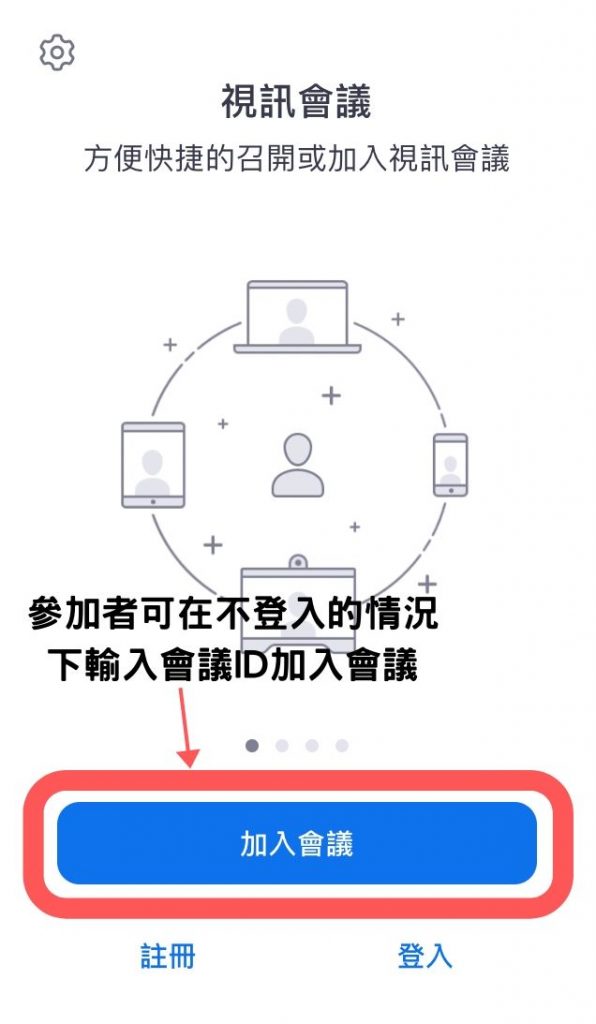
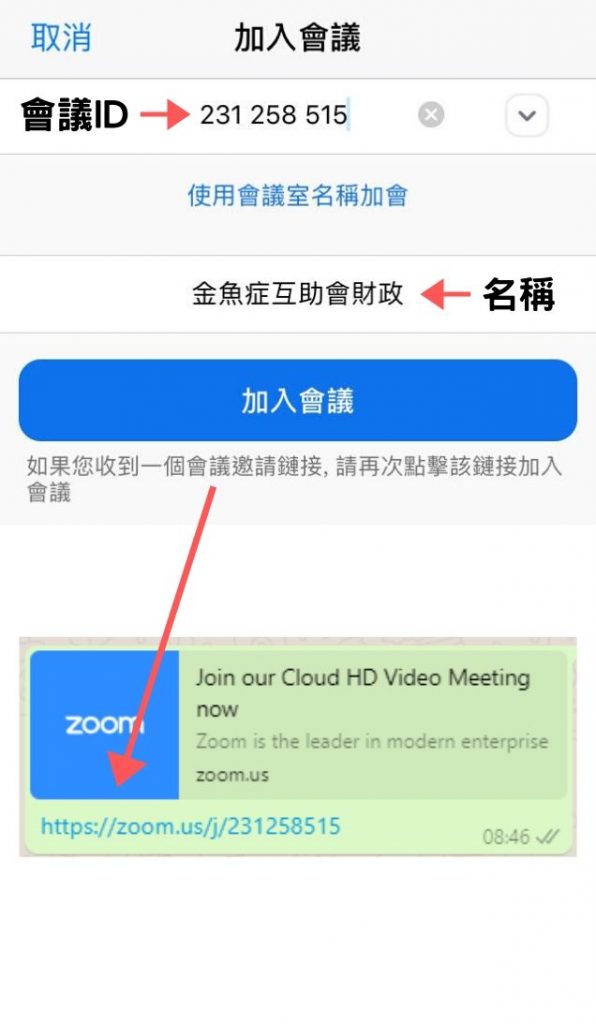
5.2 參加者需要允許開放鏡頭及收音的權限,才能參與會議討論。(圖9)
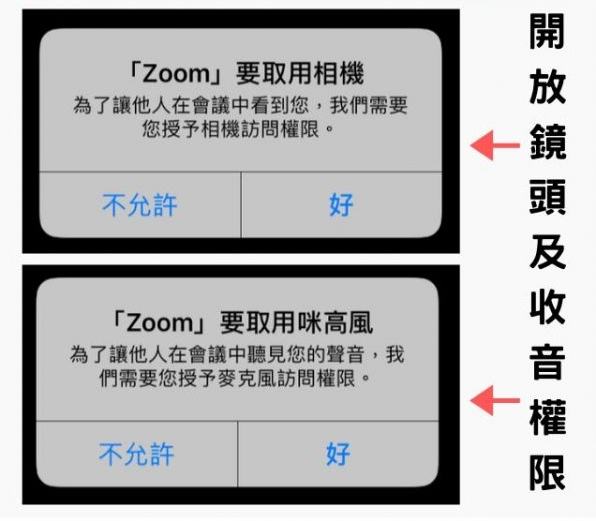
5.3 進入會議後記緊開啟使用設備音訊的權限,便可聽到其他人的發言 。(圖10)
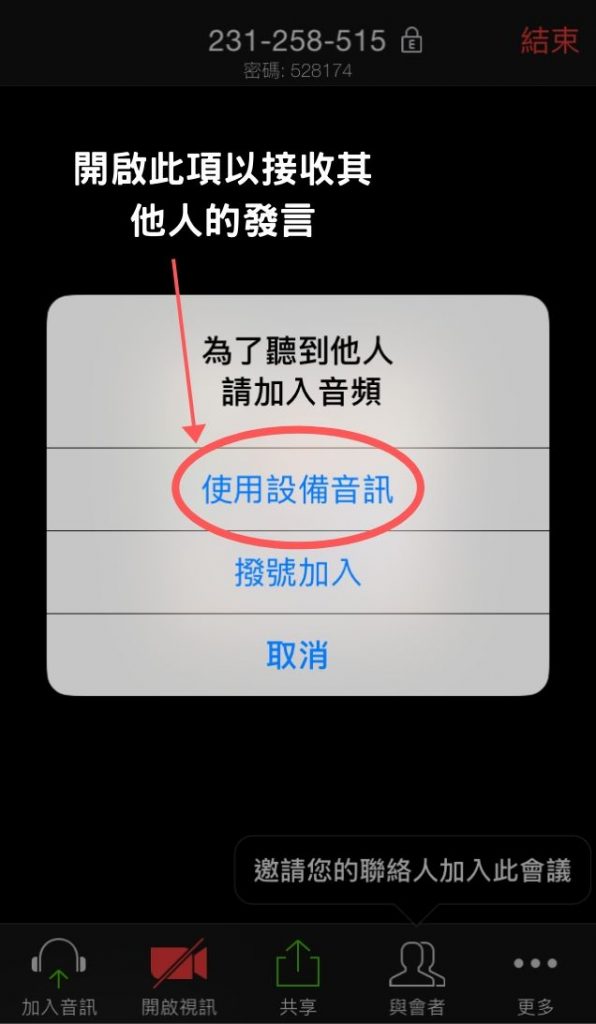
5.4 參加者可按個人喜好開關視像鏡頭。如要發言,請記得解除靜音功能。(圖11)

以上是在Zoom平台舉行會議的基本操作,只要組織成員擁有一部可以上網的設備,便可不受地方限制地舉行會議或分享會,大家不妨在家試用體驗一下。
我們之後將會陸續分享主持Zoom會議的進階功能,請密切留意「善用科技做會務」系列的教學更新。如在會務應用上遇到任何問題,歡迎按此聯絡香港復康會病人互助發展中心 鄭楚欣姑娘 或 黃星朗先生。
Tags: 會議, 手機程式, 善用科技做會務, 實用會務小幫手, App, Freeware, 工具網, Zoom, 網上工具| 你認為這篇文章內容能幫助你嗎? |